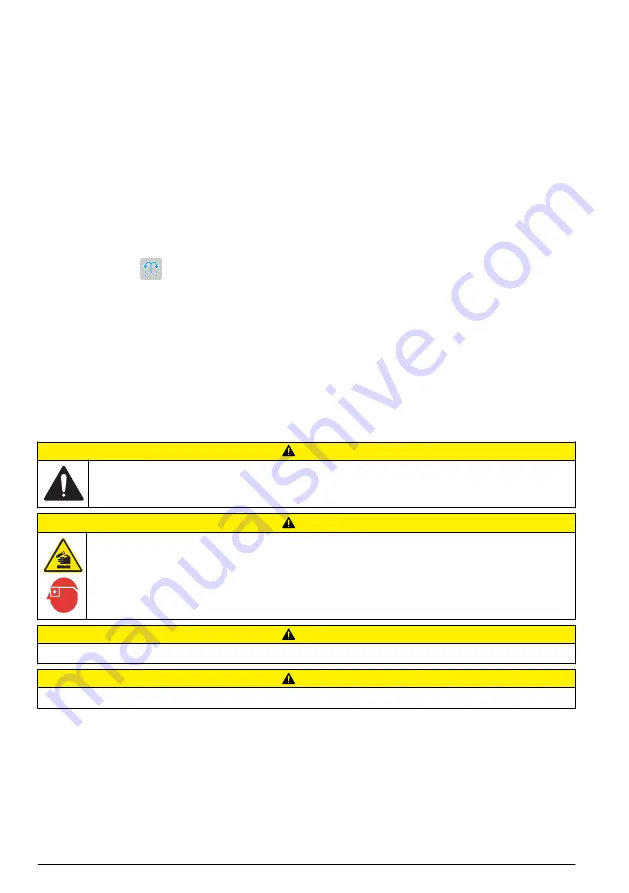
安装应用
用随附的
USB
盘安装应用。仪器每个注射器最多可安装五个应用。如果有两个注射器,则位于显示屏
最上面一行显示的应用用于一号注射器,第二行显示的应用用于二号注射器。安装过程中如果出现任何
错误,请参阅
第
111
。
1.
按
Home
(主页)
进入主菜单。
2.
将
USB
盘连接到位于仪器侧面的
USB
端口。
USB
盘中的应用会出现在显示屏上。
3.
按箭头键突出显示并选择需要安装的应用。按向左或向右箭头选择应用。重复上一步,选择其它需
要安装的应用。
4.
按
Import
(导入)安装选择的应用。
5.
按
OK
(完成)
完成安装。已经安装的应用会出现在主菜单中。
注:
要安装更多应用,按
Home
(主页)进入主菜单,然后断开并拔出
USB
盘。
准备好仪器以备测量
1.
在主菜单中选择
Purge
(清洗),然后按
Start
(开始)。会列出与之相连的所有设备。
2.
选择
All elements
(所有要素)以清洗相连的所有设备,或选择一个设备进行清洗。按
Select
(选
择)。设备中的空气被排出,并装入瓶中的液体。
3.
完成操作后按
OK
(完成)。
4.
确保设备中没有气泡。如果设备中有气泡,请重复第
步。
5.
如果选择了清洗单个设备,这时请选择下一个需要清洗的设备。
6.
所有管道都装有试剂且无气泡后,按
Exit
(退出)。
注:
如果在注射器内壁和
/
或活塞上存在少量小气泡,可不必处理,不影响系统性能。
标准操作
警 告
多种危险。只有合规的专业人员才能从事文件中本部分所述的任务。
警 告
存在化学品暴露风险。遵守实验室安全规程,穿戴适用于所处理化学品的所有个人防护装备。有关安全协
议,请参阅当前安全数据表
(MSDS/SDS)
。
警 告
存在人身伤害危险。使用仪器时必须使用注射器保护盖。
警 告
化学品暴露危险。滴定结束前,不得从烧杯中取出搅拌棒。
获得样本测量值
用这个选项使用安装的其中一款应用获得样本测量值。
1.
在主菜单中选择测量应用,然后按
Start
(开始)。显示屏上显示应用信息。
2.
阅读
USB
应用盘上的相关
“
应用说明
”
了解更多说明。
3.
如有必要,选择一个图标查看更多信息或更改一些数据。
106
中文
Summary of Contents for TitraLab AT1102
Page 2: ...English 3 Fran ais 24 Espa ol 47 Portugu s 70 93 112 135 2...
Page 31: ...Fran ais 31...
Page 44: ...44 Fran ais...
Page 54: ...54 Espa ol...
Page 67: ...Espa ol 67...
Page 77: ...Portugu s 77...
Page 90: ...90 Portugu s...
Page 96: ...2 USB USB USB USB 2 1 24V 4 7 USB 2 1 5 8 3 2 6 3 1 3 3x 5 2 1 4 1 96...
Page 98: ...GFCI GFI 1 2 2 96 3 180 5 7 98...
Page 99: ...1 95 99...
Page 100: ...100...
Page 101: ...102 1 2 5 5 1 2 3 101...
Page 102: ...102...
Page 103: ...MSDS SDS USB 103...
Page 104: ...6 6 1 4 2 5 3 2 104...
Page 105: ...MSDS SDS 1 Settings 2 Select 105 105 3 Back 1 Settings 2 3 4 5 105...
Page 109: ...2 Toggle Syringe replacement 98 1 Pump activation Start 2 Toggle 109...
Page 110: ...1 Select Reset 110...
Page 111: ...Edit PtPt ORP 111...
Page 114: ...1 2 3 4 5 1 1 1 6 11 2 7 12 2 3 8 13 1 4 USB 9 14 5 10 1 2 1 2 1 1 AT1102 1 0 AT1112 1 1 114...
Page 115: ...1 AT1122 1 2 AT1222 2 2 2 USB USB USB USB 2 1 24 V 4 7 USB 2 1 5 8 3 2 6 HACH Japan 115...
Page 116: ...3 1 3 3 5 2 1 4 1 1 116...
Page 118: ...15 cm 6 AC GFCI GFI 1 2 2 115 3 2 1 2 180 2 2 5 7 118...
Page 119: ...1 114 119...
Page 120: ...120...
Page 121: ...122 1 2 5 121...
Page 122: ...5 1 2 3 122...
Page 123: ...MSDS SDS USB 123...
Page 124: ...124...
Page 125: ...6 6 1 4 2 5 3 2 125...
Page 126: ...MSDS SDS 1 Settings 2 Select 126 5 PC 126 3 Back 1 Settings 2 Applications Edit 3 Edit 126...
Page 128: ...MSDS SDS 1 1 Start 2 USB 3 4 5 6 7 122 8 Start 9 10 Skip Stop 11 12 Next 13 Exit 128...
Page 130: ...4 5 6 Continue 7 Yes No 8 Exit 127 Maintenance 1 Syringe activation 130...
Page 131: ...2 2 Toggle 2 Syringe replacement 118 1 Pump activation 2 Toggle 131...
Page 132: ...1 Select Reset 132...
Page 134: ...Burette fails to fill Burette failed to read delivered volume 134...
Page 138: ...2 USB USB USB USB 2 1 24V 4 7 USB 2 1 5 8 3 2 6 138...
Page 139: ...3 1 3 3x 5 2 1 4 1 1 139...
Page 141: ...AC GFCI GFI 1 2 2 138 3 180 5 7 141...
Page 142: ...1 137 142...
Page 143: ...143...
Page 144: ...145 1 2 5 5 1 2 3 144...
Page 145: ...145...
Page 146: ...MSDS SDS USB 146...
Page 147: ...6 6 1 4 2 5 3 2 147...
Page 148: ...MSDS SDS 1 2 148 PC 148 3 1 2 3 148...
Page 149: ...4 5 USB 5 1 2 22 154 1 2 USB USB USB 3 4 5 USB 1 2 3 4 2 5 6 MSDS SDS 149...
Page 150: ...1 2 USB 3 4 5 6 7 145 8 9 10 11 12 13 1 2 USB 3 150...
Page 151: ...1 2 3 4 5 6 7 8 9 10 1 2 3 4 5 6 7 8 Purge 149 151...
Page 152: ...1 2 2 2 141 1 2 152...
Page 153: ...153...
Page 154: ...1 PtPt ORP 154...
Page 155: ...155...
Page 156: ......
Page 157: ......
















































